正在打开的文件怎么删除 Win10删除文件时提示文件正被使用或者已打开怎么办
正在打开的文件怎么删除,在使用Windows 10操作系统时,我们经常会遇到一个问题:当我们尝试删除某个文件时,系统会提示该文件正在被使用或者已经被打开,这个问题可能会让我们感到困扰,因为我们无法顺利删除文件。不必担心我们可以采取一些简单的方法来解决这个问题。在本文中我们将介绍一些有效的技巧,帮助您成功删除被使用或打开的文件,让您的操作更加顺畅。
方法如下:
1.我们想要删除一个Word文档,但是发现文件正在使用,无法删除。但我们却没有使用该文件,这时该怎么办呢
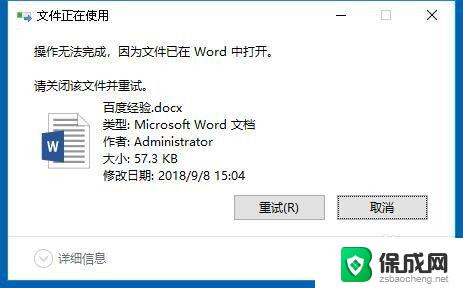
2.我们可以右键点击任务栏的空白位置,在弹出菜单中选择“任务管理器”菜单项。
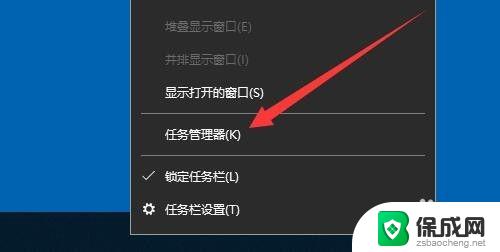
3.接下来在打开的任务管理器窗口中,我们点击“性能”选项卡。
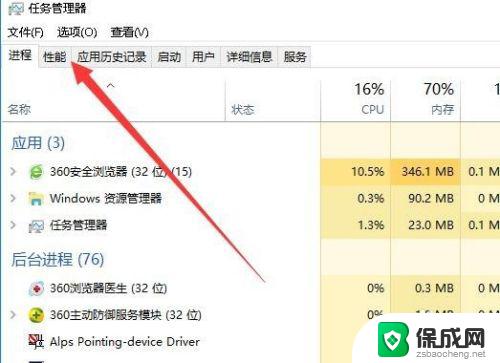
4.在打开的性能窗口中,我们点击“打开资源监视器”快捷链接。
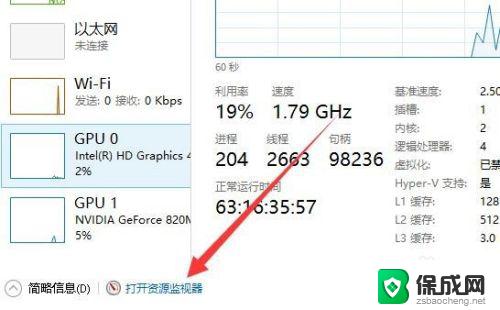
5. 这时就会打开资源监视器窗口,在窗口中我们点击CPU选项卡。
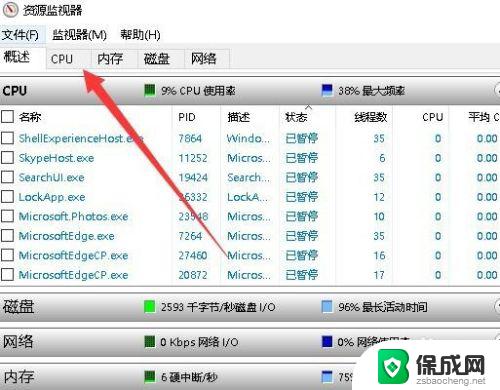
6.接下来在打开的CPU窗口中,我们点击关联的句柄后面的搜索框。在搜索框中搜索我们要删除文件相关的文件名,然后在下面的窗口中找到相关的进程。
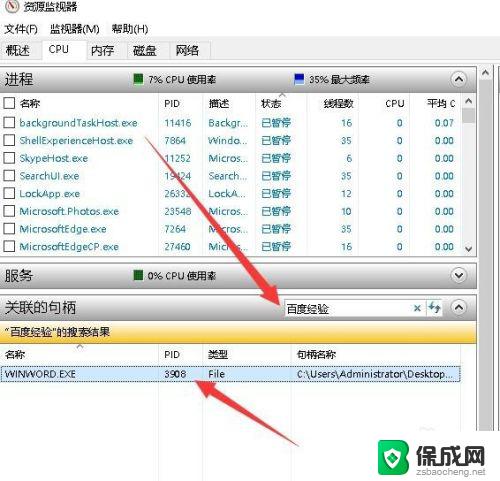
7.右键点击选择到的进程,然后右弹出菜单中选择“结束进程”菜单项。
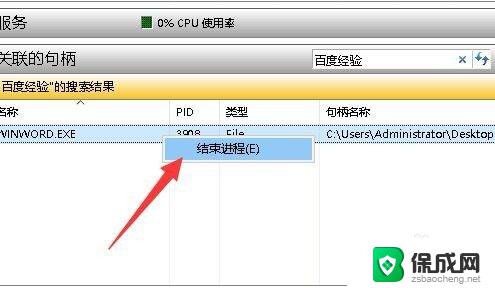
8.这时会弹出一个确认要结束进程的提示,点击“结束进程”按钮即可。这样我们再次删除该文件,就不会再弹出正在使用的提示了。
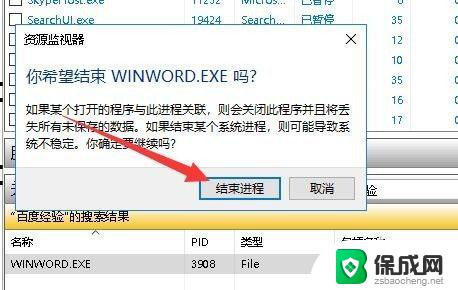
以上是关于如何删除正在打开的文件的全部内容的方法,如果你也遇到了同样的情况,请参照我的方法进行处理,希望对你有所帮助。
正在打开的文件怎么删除 Win10删除文件时提示文件正被使用或者已打开怎么办相关教程
-
 win10杀毒软件删除文件找回 Win10系统如何找回被误删除的文件
win10杀毒软件删除文件找回 Win10系统如何找回被误删除的文件2023-10-28
-
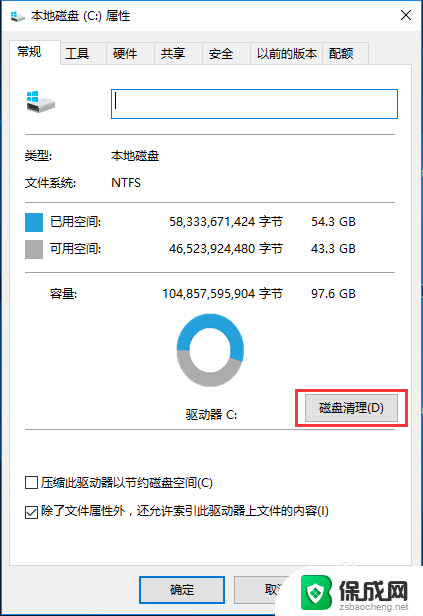 为什么c盘临时文件删不掉 win10临时文件无法删除怎么办
为什么c盘临时文件删不掉 win10临时文件无法删除怎么办2024-07-01
-
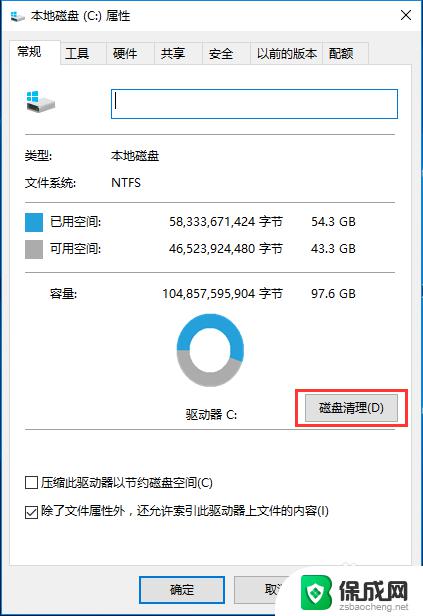 windows临时文件删不掉 win10临时文件删除失败怎么解决
windows临时文件删不掉 win10临时文件删除失败怎么解决2023-11-01
-
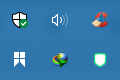 win10被系统删掉的文件怎么找回 Win10系统自带杀毒软件误删除文件怎么办
win10被系统删掉的文件怎么找回 Win10系统自带杀毒软件误删除文件怎么办2023-09-11
-
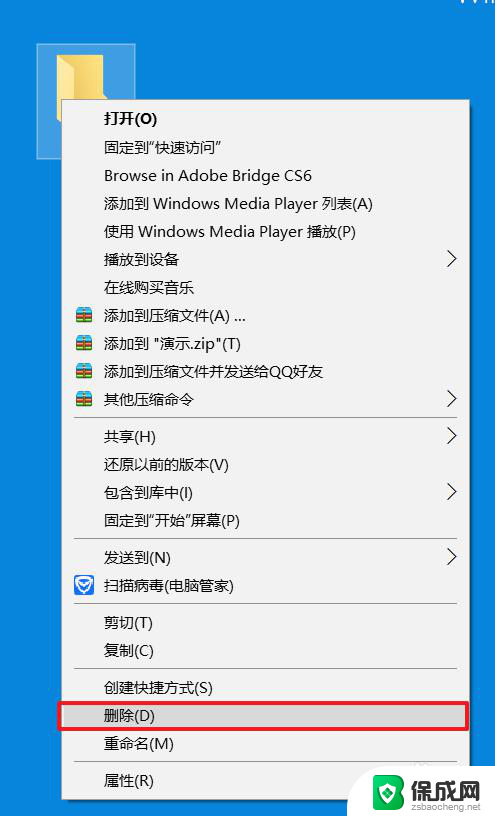
-
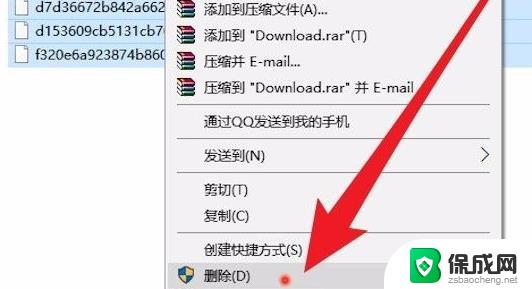 win更新文件怎么删除 win10系统自动更新文件删除方法
win更新文件怎么删除 win10系统自动更新文件删除方法2024-09-15
win10系统教程推荐
- 1 win10在哪儿看电脑具体型号 查询笔记本电脑型号的步骤
- 2 电脑win10系统怎么调整屏幕亮度 电脑屏幕亮度调节软件
- 3 win10屏幕显示不全怎么办 电脑屏幕显示不全怎么设置
- 4 win10耳机插上电脑怎么没反应 电脑插耳机无声音怎么办
- 5 window屏保怎么关了 windows10屏保如何取消
- 6 win10密码忘记了怎么办的最简单的方法 Windows10开机密码忘记怎么办
- 7 window10桌面图标被隐藏了怎么恢复 电脑桌面图标不见了怎么解决
- 8 win10系统怎么设置屏幕一直亮着 如何让笔记本屏幕一直亮着
- 9 window10开机没声音 电脑突然无声音怎么解决
- 10 win10电脑密码忘了怎么解开 笔记本电脑忘记密码如何重置